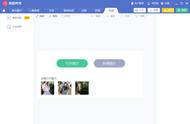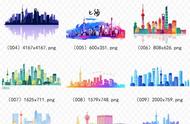怎么把图片透明 (How to Make an Image Transparent)
在数字图像处理中,图像透明度是一个非常重要的概念。透明度的调整可以使图像与背景更好地融合,创造出更具视觉吸引力的效果。本文将详细介绍如何将图片透明,包括使用不同软件和工具的方法,以及一些实用的技巧。
1. 透明度的概念 (The Concept of Transparency)
透明度是指一个物体或图像允许光线通过的程度。在数字图像中,透明度通常用一个范围从0到100的百分比来表示,其中0%表示完全透明,100%表示完全不透明。通过调整透明度,我们可以创造出各种视觉效果,使图像看起来更柔和或更具层次感。
2. 使用Photoshop调整透明度 (Using Photoshop to Adjust Transparency)
Adobe Photoshop是最常用的图像编辑软件之一,具有强大的透明度调整功能。以下是使用Photoshop将图片透明的步骤:
2.1 打开图片 (Opening the Image)
首先,打开Photoshop软件,然后选择“文件”>“打开”,找到并选择您想要调整透明度的图片。
2.2 选择图层 (Selecting the Layer)
在右侧的“图层”面板中,确保您选择了要调整透明度的图层。如果您只是在背景层上工作,可以通过右键单击背景层并选择“图层从背景中解锁”来将其转换为普通图层。
2.3 调整透明度 (Adjusting the Opacity)
在“图层”面板的顶部,您会看到一个“不透明度”滑块。通过拖动滑块,您可以调整图层的透明度。将滑块向左移动可以增加透明度,向右移动则减少透明度。您可以实时看到图像的变化,直到达到满意的效果。
2.4 保存图片 (Saving the Image)
完成透明度调整后,选择“文件”>“保存为”,确保选择合适的文件格式(如PNG),以保留透明度信息。
3. 使用GIMP调整透明度 (Using GIMP to Adjust Transparency)
GIMP是一个免费的开源图像编辑软件,功能与Photoshop相似。以下是使用GIMP调整透明度的步骤:
3.1 打开图片 (Opening the Image)
启动GIMP,选择“文件”>“打开”,找到并选择您的图片。
3.2 添加Alpha通道 (Adding an Alpha Channel)
为了使图像支持透明度,您需要添加Alpha通道。右键单击图层,在弹出的菜单中选择“添加Alpha通道”。
3.3 调整透明度 (Adjusting the Opacity)
在“图层”面板中,您会看到一个“不透明度”滑块。通过拖动滑块,您可以调整图层的透明度。与Photoshop类似,滑块向左移动会增加透明度,向右移动则减少透明度。
3.4 保存图片 (Saving the Image)
完成调整后,选择“文件”>“导出为”,选择PNG格式以保留透明度。
4. 使用在线工具调整透明度 (Using Online Tools to Adjust Transparency)
如果您不想下载软件,也可以使用在线工具来调整图片的透明度。以下是一些常用的在线工具:
4.1 Canva
Canva是一个功能强大的在线设计工具,允许用户轻松调整图像的透明度。只需上传您的图片,选择图像,然后使用上方的透明度滑块进行调整。
4.2 Photopea
Photopea是一个免费的在线图像编辑器,界面与Photoshop相似。您可以通过上传图片,添加Alpha通道,然后调整不透明度来实现透明效果。
4.3 Fotor
Fotor也是一个流行的在线图像编辑工具,提供简单的透明度调整功能。上传您的图片,选择图层,然后调整透明度滑块即可。
5. 调整透明度的应用场景 (Applications of Adjusting Transparency)
调整透明度在许多设计和艺术创作中都有广泛的应用。以下是一些常见的应用场景:
5.1 图形设计 (Graphic Design)
在图形设计中,透明度可以用来创建层次感和深度,使设计作品更加生动。例如,设计师可以将背景图像的透明度降低,使前景元素更加突出。
5.2 网站设计 (Web Design)
在网站设计中,透明度可以用于创建视觉效果,使网站更具吸引力。通过调整背景图片的透明度,设计师可以使文本更易读,同时保持视觉美感。
5.3 照片编辑 (Photo Editing)
在照片编辑中,透明度调整可以用来创建特效。例如,您可以将某个对象的透明度降低,以便与背景更好地融合,或是创造出梦幻般的效果。
6. 透明度调整的技巧 (Tips for Adjusting Transparency)
在调整透明度时,有一些技巧可以帮助您获得更好的效果:
6.1 使用渐变透明度 (Using Gradient Transparency)
有时,您可能希望在图像的不同部分使用不同的透明度。可以使用渐变工具创建渐变透明度效果,使图像看起来更自然。
6.2 结合其他效果 (Combining with Other Effects)
透明度调整可以与其他效果结合使用,例如模糊、阴影等,创造出更丰富的视觉效果。
6.3 观察对比 (Observing Contrast)
在调整透明度时,注意图像与背景之间的对比度。过低的透明度可能会导致图像与背景混淆,而过高的透明度可能会使图像失去细节。
7. 结论 (Conclusion)
调整图像透明度是数字图像处理中的一个基本技能。无论您使用的是Photoshop、GIMP还是在线工具,掌握透明度的调整方法都能帮助您创造出更具视觉吸引力的作品。通过本文的介绍,相信您已经对如何将图片透明有了更深入的了解。希望这些技巧和方法能帮助您在图像处理的过程中取得更好的效果。内容摘自:http://js315.com.cn/zcjh/199222.html
,